欢迎使用 Flexsim 帮助
如第一次使用 Flexsim, 首先做以下几件事情:
1. 请登入 http://www.flexsim.com/software/flexsim/webdemo/网站,学习如何建
立您的第一个模型。
2. 阅读帮助(Help)主菜单下的开始(Getting Started)子菜单,根据步骤,建立所
描述的模型。
3. 阅读和实践教程 (Tutorials)(使用试用版只能完成前两条)。
从零开始,充分享受第一次建模!
如在使用软件的过程中有任何的问题,请与我们的技术支持负责人联系!工作时间:周一至
周五,上午 8:00 点至下午 5:00 点(美国山地时间);电话:801-224-6914,或将您的问题
发 邮 件 至 : support@flexsim.com , 也 可 以 在 Flexsim
Forum
http://www.flexsim.com/community/forum/)中发帖子。我们希望在您 学 习 如 何 使 用
Flexsim 优化生产流程的过程中体会到乐趣。您可以点击 What’s New 板块,查看新版本增
加了哪些新功能。
Community
帮助内容:
• 开始学习 Flexsim
•
Flexsim 教程
• 建模视图
• 主菜单与工具栏
• 普通窗口
• 实体窗口
•
Flexsim 实体库
• 建模工具
• 代码拣选列表
• 任务序列
• 图示与报告
•
•
Flexsim 脚本语言
3D 媒体
• 常数概念
1
�
Flexsim 更新
Flexsim5.0 新功能
� 新增撤销/恢复功能.
� 新增调试功能包括, 包括:
o
o
o
o
o
新增 Flexscript 调试器.打开代码编辑器,在左边的页边空白处单击设置断
点.
更加严格的 Flexscript 句法规则,包括参数基数和类型检查.
可以通过事件日志功能查看所有在模型中被触发的事件,筛选需要的事件并
将其导出到 csv 文件中.
可以通过事件列表查看未执行事件的列表.
可以通过 Flexscript 代码分析器查看正在被调用的 Flexscript 功能、调用
频率以及占用的时间.
� 用户可使用新增的动画创建器创建可移动的实体子级组件并自定义它们的动画效果.
� 通过新增.skp 3D 文件导入功能可以使用 Google Sketchup 和 Google 3D Warehouse 中
的文件.
� 以提升 3D 刷新速率.
� 以提高对 ATI, NVIDIA,和集成显卡的兼容性.
� 新的软件使用权限获取方式(使用 Flexnet).
� 更快速的无缝编译过程,不需要创建新的 Flexsim 示例.
� 解决了 Flexsim 在 Windows Vista 和 Windows 7 系统下的编译问题
� 可生成更详细、可操纵性更强并可进行配置的实验报告、其他直方图和关联图的功能。
� 支持在 3D 实体上进行 png,ico 和 gif 贴图,在不需要.tmp 和.tpg 文件的情况下可实
现透明处理.
� 拥有自动执行制表位值和应用按钮的一体化代码编辑器。
� 优化了库中默认实体的外形.
� 新的六维机器人(感谢 Kris Geisberger).
� 已对定义传送带布局的界面进行优化.
� 修整了在 Windows Vista 和 Windows 7 系统下的 AVI Maker.
� 新增并优化了 xml 保存功能,允许多个开发者同时作用于同一个模型,更好的与版本化
管理系统整合.
� 为方便高级建模者和开发者应用,进行了各种优化.
� 已经对 3D 视图中的右键菜单选项进行优化.
� 更加直观的实体操作.
� 用户可以在栅格平面以下点击实体.
� 更加支持使用键盘切换窗口控件.
� 已对在树中查找/替换功能进行优化.
� 已提高表格视图刷新速率
� 修订了事件冲突问题并能给出自动完成提示
2
�
� 已经修正重命名标签的一个 bug
� 解决了样条线节点在背景设置为黑色时不显示的问题
� 已增加用于字串解析的 Flexscript 命令.
� 在 Flexsim 中可以使用 Ctrl-Tab 切换窗口
� 更多用于自定义 TrafficControl 实体逻辑的功能/命令.
� Flexsim 3D 视图已增加"鼠标悬停" 高亮功能,以便用户查看鼠标正在哪个实体上悬停.
� 对于异常程序处理 flexsim 系统控制平台能够给出更多异常错误的提示
� 已 经 增 加 TASKTYPE_STARTANIMATION,
TASKTYPE_STOPANIMATION 和
TASKTYPE_FREEOPERATORS.
� 在位移/放大过程中可以继续演示 3D 视图动画.
� 其他不同的细微修改和优化.
Flexsim 4.5:
作为非常重要的版本,Flexsim 4.5 具备更多新功能,有了很大的改进。
� Flexsim 遵循了 windows 主题.
� 运行控件已经从窗口的底部移至窗口顶部。
� 在窗口顶部增加了实现连接/选中/创建实体等操作的不同模式。增加的光标的变化可使
用户更加容易的获知正在执行的操作。
� 用户可通过直接点击两个实体进行连接,代替了以往的“点击-拖放-点击”的链接方式。
黄色线条和光标表示正在执行的操作。
� 俯视视图、透视图、树视图的侧边栏选项均为独立窗口,可通过视图主菜单,建模应用
子菜单进行访问。
� 通过点击一个窗口并将其拖拽到另一个窗口之上,按住鼠标直至下面的窗口显示出黑色
外框后松开,俯视视图、透视图、平面图及树型视图即可合并到一个窗口中进行显示。
用户可以将也可以将视图从窗口中拖出,方法是:点击选项卡,然后将其拖出窗口。
� 建模应用中的视窗也可通过此方式合并到一个窗口。
� 用户在全局配置窗口的环境选项卡中可以保存自己的工作区。Flexsim 将使用默认工作
区中打开新模型,而不是在带有实体库的俯视图窗口中打开。通过窗口主菜单也可以将
您的视窗转换为保存的默认工作区。
� 用户可以通过全局配置窗口向工具栏中增加按钮。
� 所有 Flexsim 默认实体均有组合参数和属性窗口。
� 增加了表格组件,例如复制/粘贴功能。
� 为表格编辑增加了更多命令,如:添加行和删除列。
� 树型视图增加了滚动条。
� 配有属性名称和不同颜色的节点使用户更加容易的理解树视图。
� 修改了树/俯视/透视/平面视图中的右击菜单。
� 更改 Flexsim 脚本创建器(builder)和剖析器(parser),使 Flexsim 脚本代码的编辑
和运行速度更快。
� 实体库中增加了基础传送带。
� 可将 3D 图形帧应用于不同任务执行器用户自定义的移动部分。
� 清除系统控制台上的无用描述。
� 在工具-模型触发器菜单下增加了重置触发器。
� 添加了 OnStateChange 事件。此属性当前必须从树视图中添加到单个实体中。它没有在
3
�
实体的默认 GUI 中提供。
� 向俯视视图状态栏中添加了高亮实体的状态。.
� 修正了可视化工具的显示内容的缺陷。
� 改变了状态图的默认颜色,方便读取信息。
� 可以在单独的 GUI 部件上调用 refreshview()命令,从而不必刷新整个视图。
� 在树中复制/粘贴节点的速度有很大提高。
� 优化了很多其他不同的用户界面,并且修正了包括发展列表中发布的很多缺陷。
Flexsim 4.3
truncatemediapath,
documentsdir,
commandlineparam,
Flexsim 4.3 是一款非常有特色的版本,具备很多新功能。
1. 命令目录中添加如下命令:
asin, acos, angle, bitwiseand, bitwisenot, bitwiseor, mpt, mpf, mpd, mpr, modeldir,
currentfile,
getpath,
getrunstate, windowstyle, keyboardfocus, getdirbrowse, drawshadow, glBegin, glEnd,
glVertex3d, glRotated, glTranslated, glScaled, glLoadIdentity, glMatrixMode,
glPushMatrix, glPopMatrix, glColor3d, glNormal3d, glPointSize, glLineWidth,
glEnable, glDisable, glIsEnabled, glPushAttrib, glPopAttrib, glTexCoord2d, drawbox,
flyendnode, flyactive, flyupdate, viewtofile, avi, textureaxis_s, textureaxis_t,
mediapath, mediafile,
endoffile,
openflexsimchart,
dbusername,
sendwindowmessage,
excelrangereadnum,
excelrangewritestr, excelrangewritenum, getproperty, setproperty, fileisreadonly,
getapplicationtitle,
cubemap, simexec,
documentusercommands,
trackpopup,
emptyfluidobject,
getnetworkdistance,
getnextparametersobject, getnextnetnode, getnextnetnodeoutport, gettenetnode,
getutilizedobject, inititem, isedgeforward, netnodefromrank, rankfromnetnode,
addsystemcontrolleritem,
getreportnum,
notifylinecontroller, updatereport.
distcutoff,
excelrangereadstr,
setapplicationtitle, socketx, mesh,
embedfile, wmp,
randstate, filereadline,
createglobaltasksequence,
excelsave,
backupfile,
getlinecontrollerdata,
getviewhwnd,
copycolor,
getnetnode,
getnetnodespline,
� 重新设计了实验器的业绩指标选项卡。实验报告分析更加容易并且可集成更多数据。
� scintilla 代码编辑器和模版代码编辑器中已经添加了自动完成提示。
� 默认状态下,所有模型将被保存到 My Documents\Flexsim 4 Projects\路径下。
� 模型媒体路径可与模型目录相关,使模型移动更容易。
� 演示创建器已做调整,使其占用更少的桌面空间。
� 当 AVI 创建器开始 AVI 创建时,它可以自动运行一条漫游路径。
� 任 务 执 行 器 可 以 在 全 部 运 行 过 程 中 及 路 径 中 时 间 被 锁 定 的 状 态 下 进 行 统 计
(STATE_BLOCKED)。
� 模型文挡功能用途更大。默认情况下,模型文档将只记录模型的实体中被修改的值,并
且可以以更易读的 html 形式打印。
� 任务执行器拥有可以被用户自定义的“翻转阀值”。如果任务执行器在网络路径上遇到
连接点并且必须越过"旋转阀值"时,任务执行器将“旋转”,且向后移动。这种功能可
用于 agv 模型的建造,在建模过程中,agv 可以前后行进。
4
�
� 已对底部控制面板做出修改,添加了设置模型停止时间和运行速度的快捷按钮。
� 为使用更加方便,菜单及 GUI 已从多方面进行修改。
� 暂存区实体添加后进先出的功能。
� 由于天空盒在俯视图中不能使用,所以天空盒已被移除。其基本功能可在可视化工具中
实现。
� 为了更加直观的显示,可视化工具参数窗口已被改变。已增加锁定可视化工具于屏幕任
意位置的功能。
� 为访问网络节点数据,已添加一系列网络访问命令(命令如上)。
� 为用户提供更多连接外部的在不同线程上运行的 dlls 文件支持,为了:监听硬件、作
为另一种以用的 activex 控制、作为一个网络服务器等。 目前还没有相关文件,但是
可以联系 anthonyj@flexsim.com 获取更多的信息。
� 支持 Microsoft Visual Studio 2008 Express Edition(不支持 Visual Studio .Net 2002
和 2003,因此,如果您正在使用旧版本的 C++,可以在微软官方网站下载 2008 Express
Edition)。
� senddelayedmessage()命令的速度已经提高,如果您的模型非常依赖延时消息,这将使
得运行速度略有提高。
� 任务序列排队归类可在现有资源中完成,代替以前在任务序列分配中进行,此种方式使
得分配器的排序策略更加有用。
� 现在,任务执行器拥有一个 OnResourceAvailable 触发器,它将在任务执行器完成一个
任务序列时出发。
� 已添加模型装载、运行开始和运行结束触发器。
� Scintilla 代码编辑器中已添加查找/替换功能。
� 通过键盘操作就可实现菜单功能,包括:编译、重设、运行、暂停、打开模型、建立模
型、保存模型和改变运行速度。
� 多种 Flexsim 图表功能,包括图表模板文件的保存。
� 已做修改以便更好的从外 csv 分离器/数据格式的 csv 文件中更好的导入/导出。
� 解决 Windows Vista 的图形问题。
� 文档已做许多更新。
� 代码已做颜色标识。
� 随机数字流的数量不受限制(超过 99 的数字流应该使用 randinit 进行初始化)。
Flexsim 4.01
Flexsim 4.01 是一款略微修改过的发布版本,没有增加新功能。
� 解决加密狗在 Vista 操作系统中不被识别的问题。
� 解决启动程序中自动安装加密驱动的问题,因为偶尔出现的错误会引起安装失败,
Flexsim 的启动菜单已经包含此部分。
� 资源物件在序列模式中从 0 个实体开始排序。
� 解决全局表窗口在关闭后不能保存列数和行数的问题。
� 当用户在编辑代码时,代码编辑器发出至少一个模版代码提示。
� 解决了制图触发器选项的返回声明问题。用户可以添加到绘画触发器中多种选项而不必
手动移除返回声名。
� 更新帮助文件。
� 解决 excelwritestr()、dellabel()、memberremoveall()在 Flexsim 脚本中无法执行
5
�
的问题。
� 解决实验过程中不能创建标准报告的问题。
� 新编译配置器允许用户指定自定义安装路径。
� 对命令文档的多方面更新。
� 对下拉列表的选项进行了各种修改,包含:发送至下拉列表的随机可用端口、轮流、轮
流如果为可用、临时实体类型拉入请求的范围、临时实体类型拣选选项数组、进入触发
器的按照临时实体类型分类、按照标签值分类以及递增值选项。
� 碰撞触发器拣选列表中重新添加了“起重机逻辑”选项。版本 3.0 中也包含此选项,但
当升级 Flexsim 脚本时被不慎删除。
� 因为用户只需将鼠标放置到命令上即可获取和命令提示窗口相同的功能,所以命令提示
窗口已被删除。按下工具栏的提示按钮,既可打开完成提示。
� 解决编辑 c++代码后不出现 Flexsim 编译信息的问题。
� 解决了添加 Excel MTEI 之后出现的 Flexsim 编译信息问题。
� 对于记录器,已做多种 GUI 和功能的改善。
� 调整起重机偏移功能,从而确定从中间位置提起物件。
� 修正 setcollisioncheck()命令。
� 已把返回声明从任务执行器的默认碰撞触发器代码中移除。目前在不移除返回声明的情
况下,便可添加拣选选项。
� 当从非-零端口拉入时,固定资源实体与它们已关闭的输出和输入端口相混淆的问题被
解决。
� 一些新的 Nvidia 显卡以前表现出比较慢的刷新速度,为了提高显卡速度,通常用鼠标
点击的时候(我相信它对于那些显卡的驱动是有效的),我们对 3ds 和 wrl 文件执行更
高级的、更快的运算规则。当点击和放大模型的某一部分的时候,通过这种方法可以提
高刷新速度。
� 当在俯视图的群组工具面版中制作一组图表时,Flexsim 图表不能被正常打开的问题得
到解决。
� 修改实验器以便基于“无偏”样本的标准偏差计算置信区间。
� 实验器可在准确的停止时间停止,而非到下一个事件时停止。
� 解决俯视图与透视图在某些显卡上产生闪烁的问题。
Flexsim 4.0
� Flexsim 4.0 是一款非常重要的版本,包含很多新功能。
� 用户可以选择是否编译模型。
� Visual Studio C++(及其它有编译需求的)已不需编译。(然而版本 3.x 模型仍需编
译)。
� 新 Flexsim 脚本编译器和错误报告
� Flexsim 脚本是建模的默认语言
� Flexsim 脚本允许使用局部变量 (int, double, string, treenode)
� Flexsim 脚本允许使用局部变量数组。
� Flexsim 脚本有新 C++,例如 for\ switch\ while 语句。
� 代码编辑平台可以被捆绑到 Flexscript/C++/DLL
� 新实体库视图
� 新菜单
6
�
� 增加工具菜单,代替工具箱。
� 工具菜单中提供全局任务序列。
� 工具菜单中的全局变量代替全局物件指针。
� 标准实体库添加流动实体。
� 参数和属性窗口添加前进/后退按钮。
� 选项表中的选项更少,功能更多。
� 选项表中的选项已重新编写,便于用户理解和使用。
� 触发器选项表中的选项更容易与其它选项进行组合。
� 新的模版建立系统代替了 PARAMSTART/PROSESTART。
� 模版不再从参数窗口分离的窗口中打开。
� 新的代码编辑控制使用 Scintilla 编辑器。
� 当输入命令时,自动弹出参数提示。
� 代码编辑窗口已被重新设计,简单易操作。
� 用户物件库可以添加用户编写的代码
� 事件处理速度有很大提高。
� 视图显示速度有很大提高。
� 事件、任务序列以及运动学的详细信息均可在树型视图中演示
� 全局配置对话框允许更多自定义。
� 更小的软件安装程序。
� 新图表/报告包含甘特图和成本费用。
� 3D 视图窗口可以演示建模区的坐标轴和原点。
� 3D 视图在状态栏中演示物件信息。
� 包含 ExpertFit 新版本。
� Flexsim 图库可在线提供新的 2D/3D 媒体库和演示模型。
� 新升级的用户菜单包含更多指南和 GUI 开发说明。
� 命令文档是在线的,有助于用户使用。
� 命令文档也可以本地下载和使用。
1. 开始
1.1. Flexsim 交互
创建实体
可以通过以下两种方式创建实体:
1)进入创建实体的模式,点击工具栏中的
按钮,然后,在实体库中点击希望创建的
实体,在工作区中点击放置实体的理想位置。
例如:
7
�
2)点击鼠标左键并按住实体库中的实体,然后将它拖动到模型中想要放置的位置,松开鼠
标。
(动态)
例如:
创建实体完成后,将会给它赋予一个默认的名称,如:发生器# (Source #) 数字#为自从
Flexsim 应用软件打开后所生成的实体数。在以后定义的编辑过程中,可以对模型中的实体
进行重新命名。
(动态)
8
�
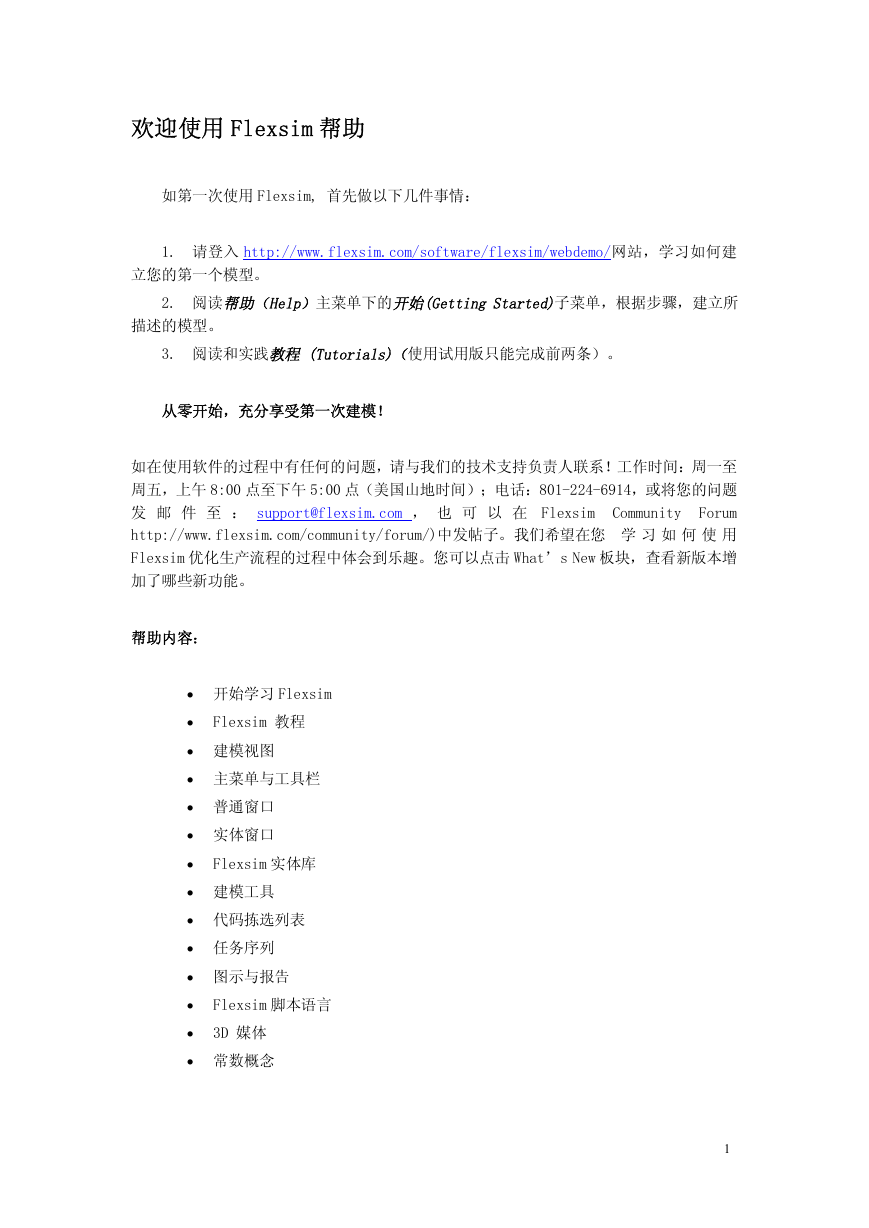
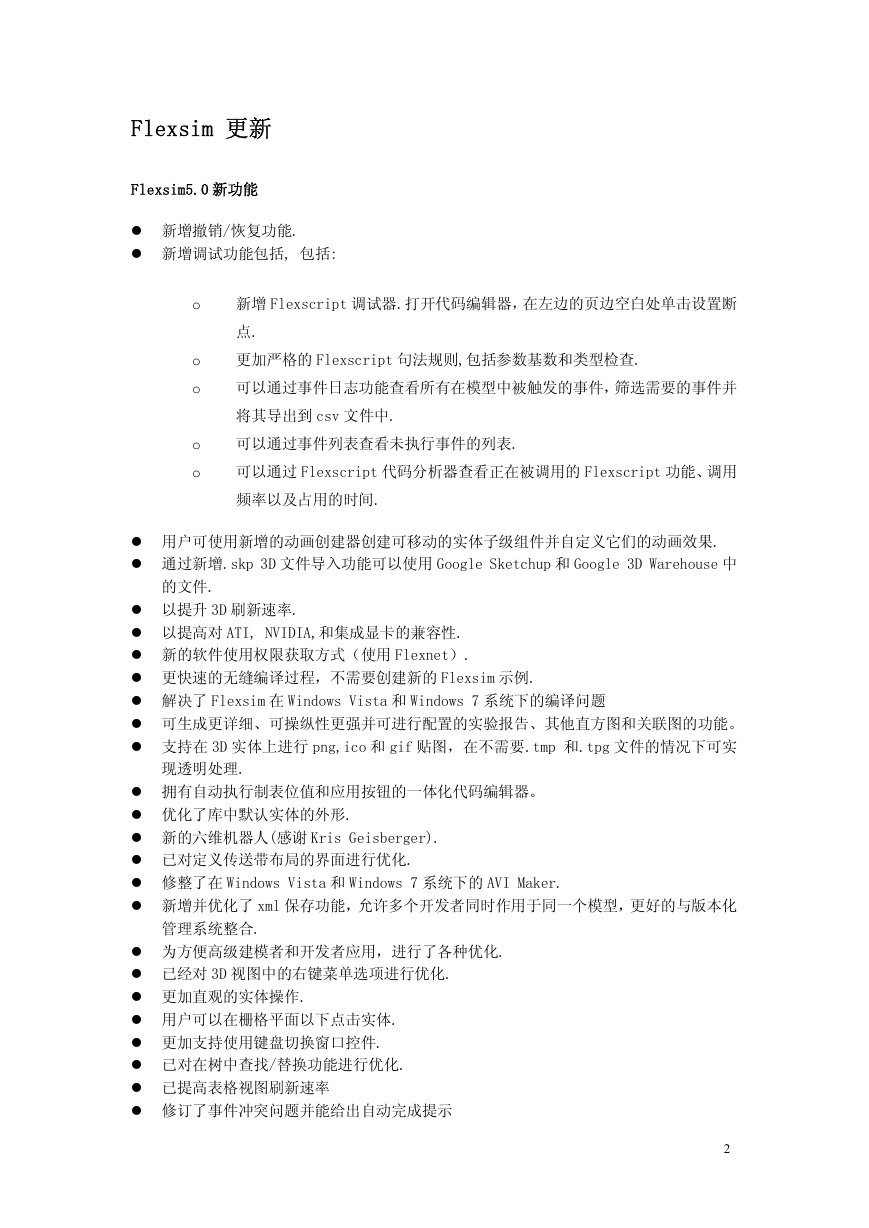
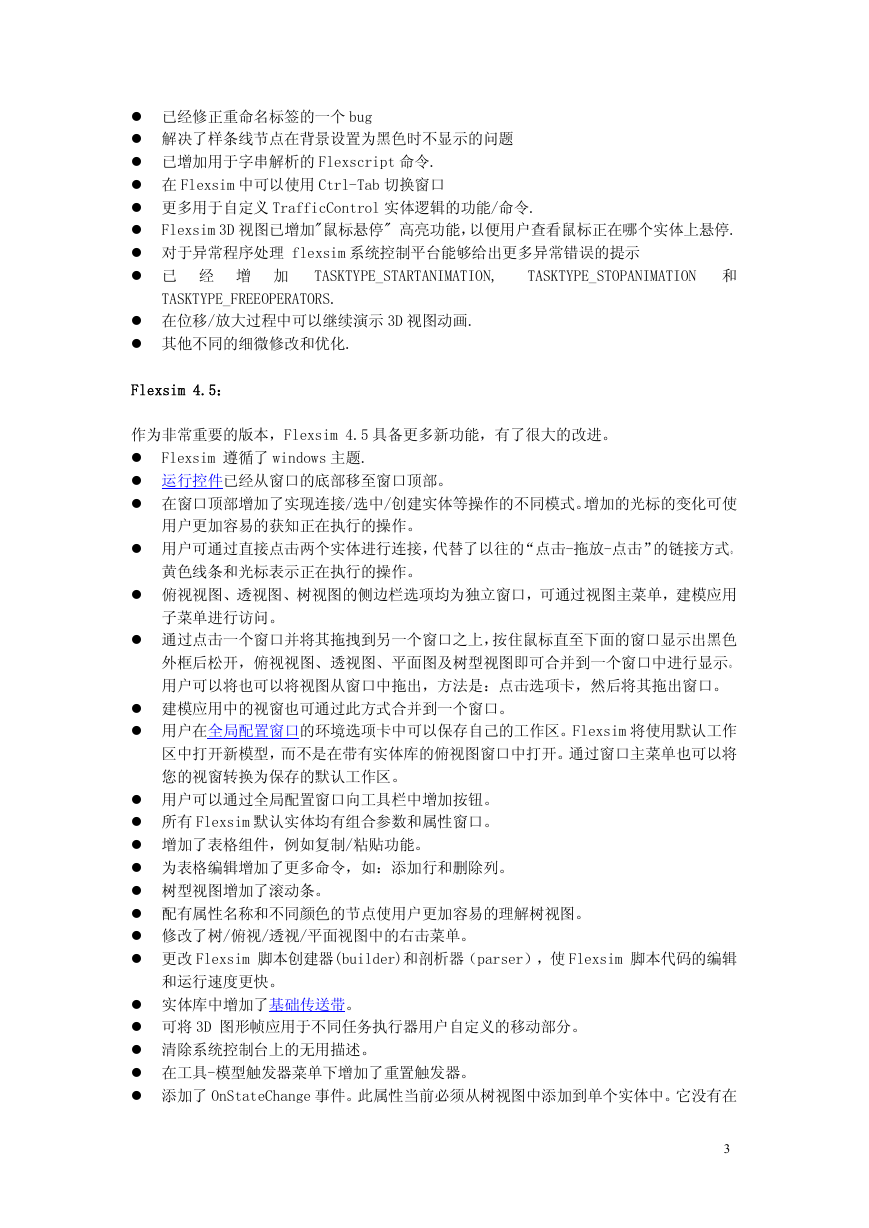
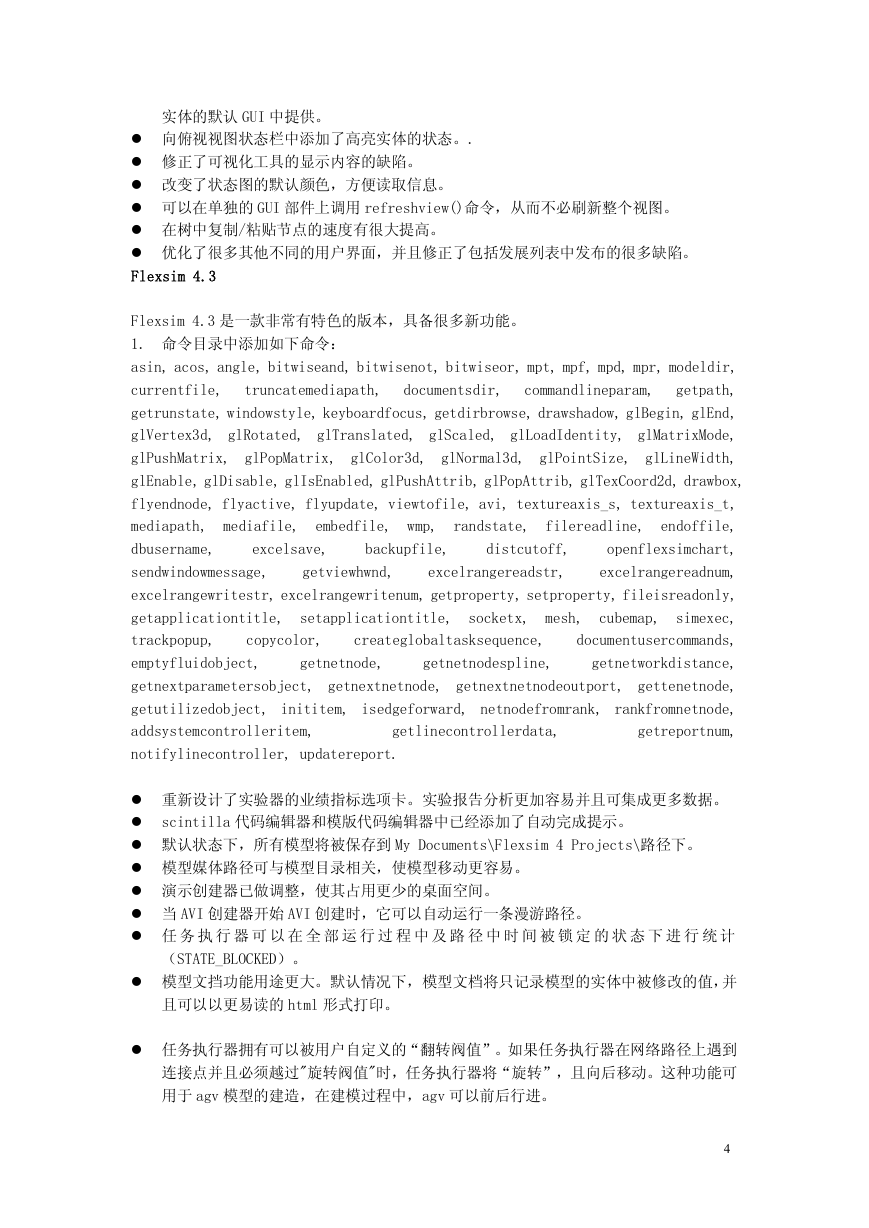
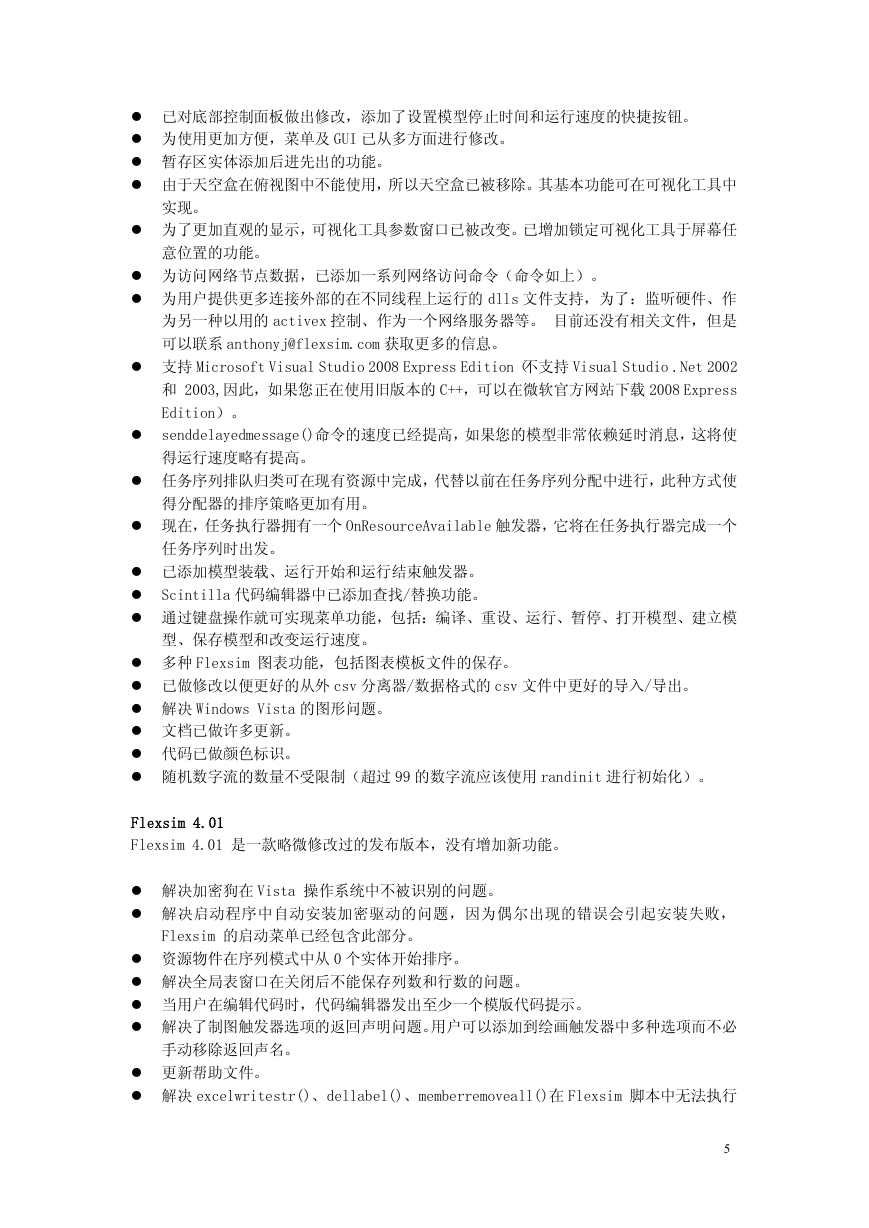

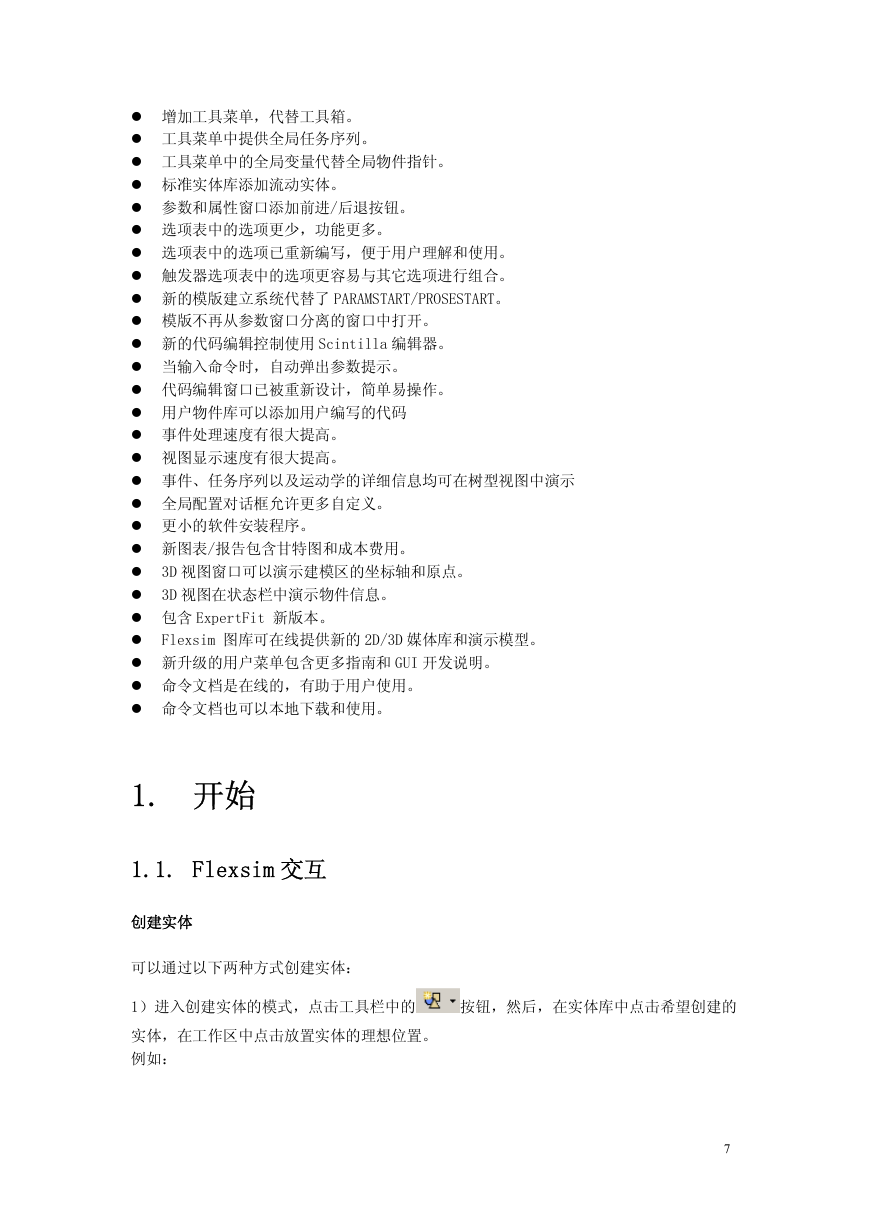
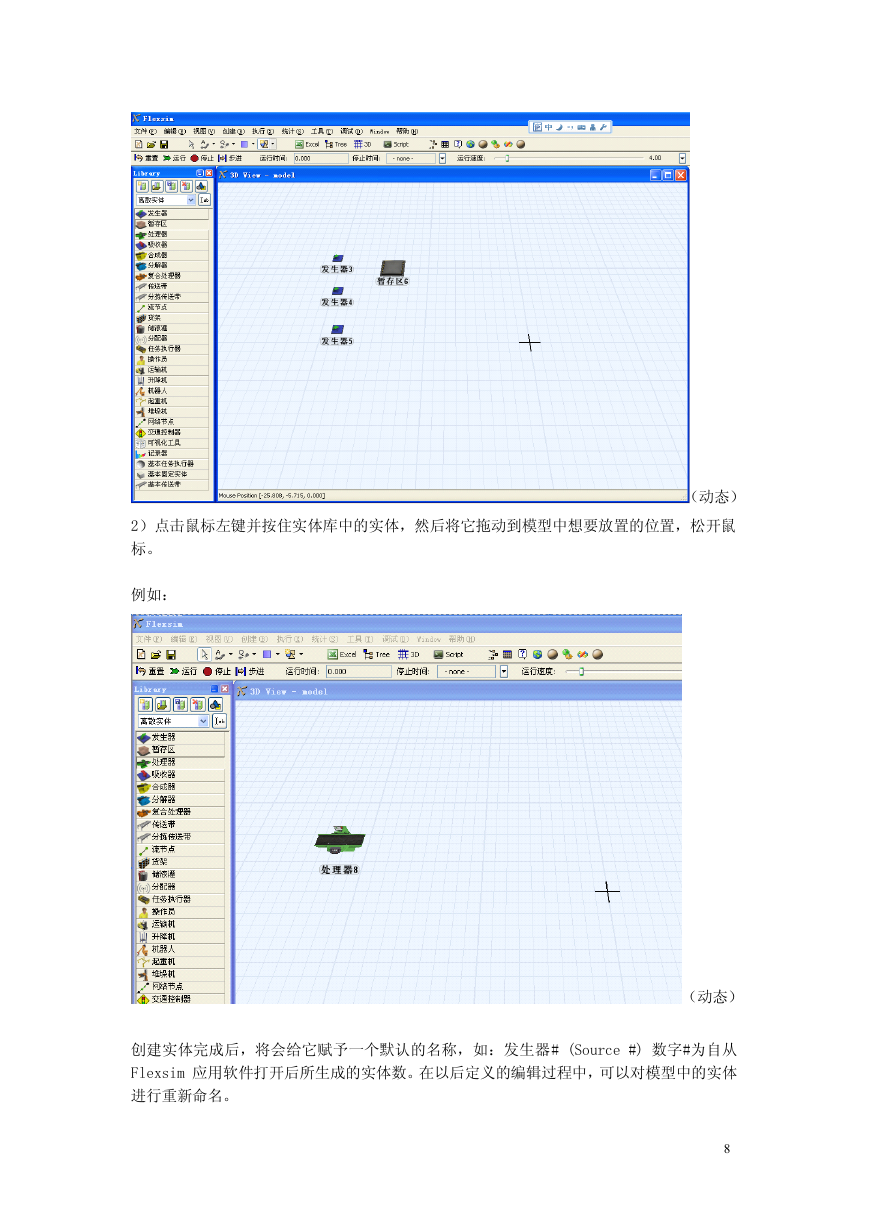
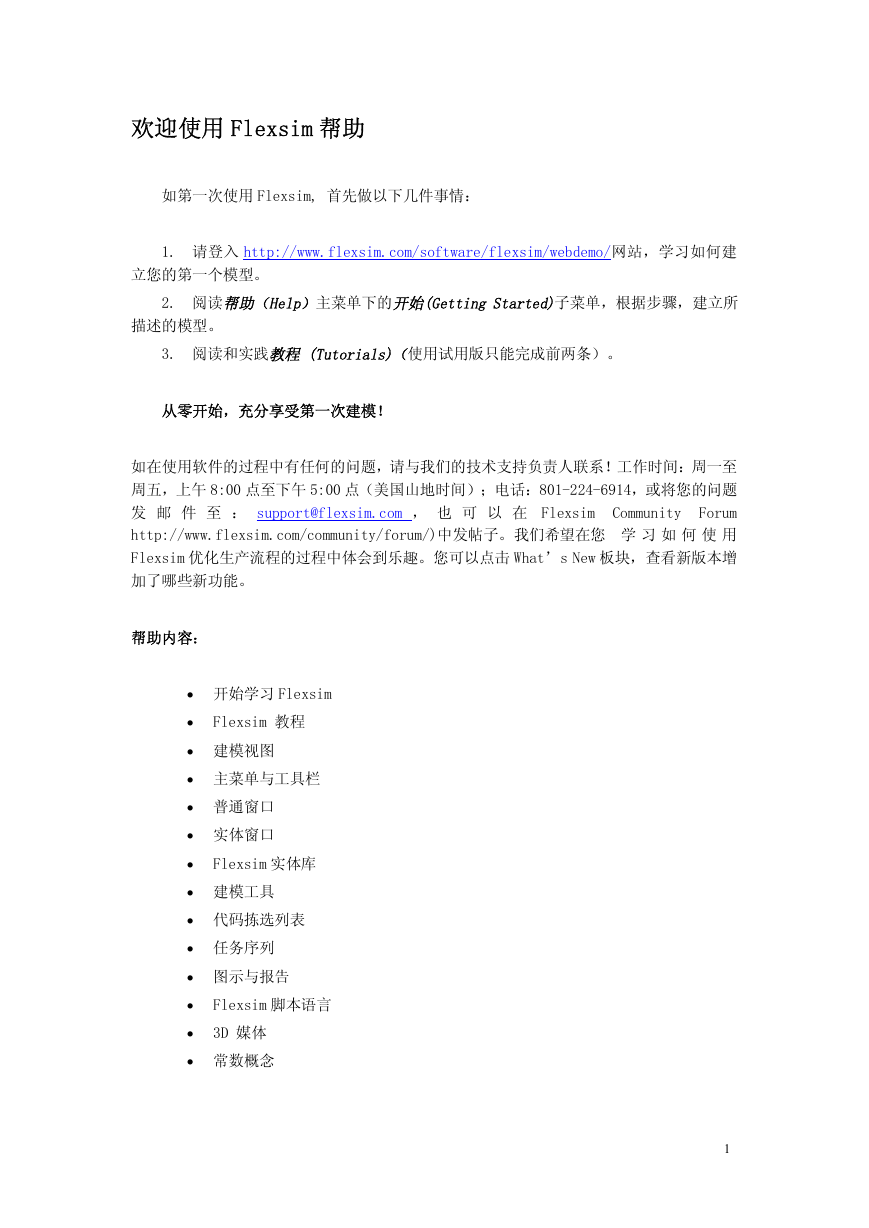
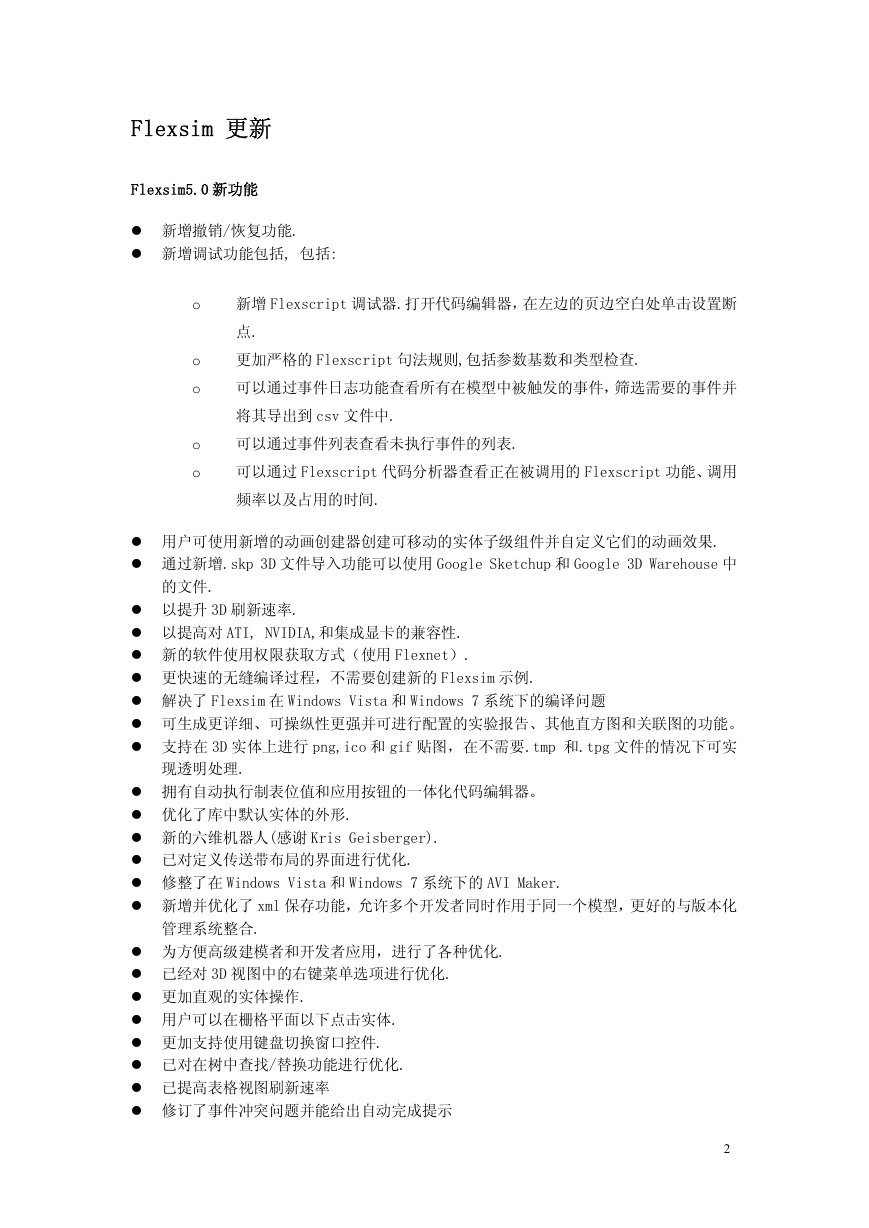
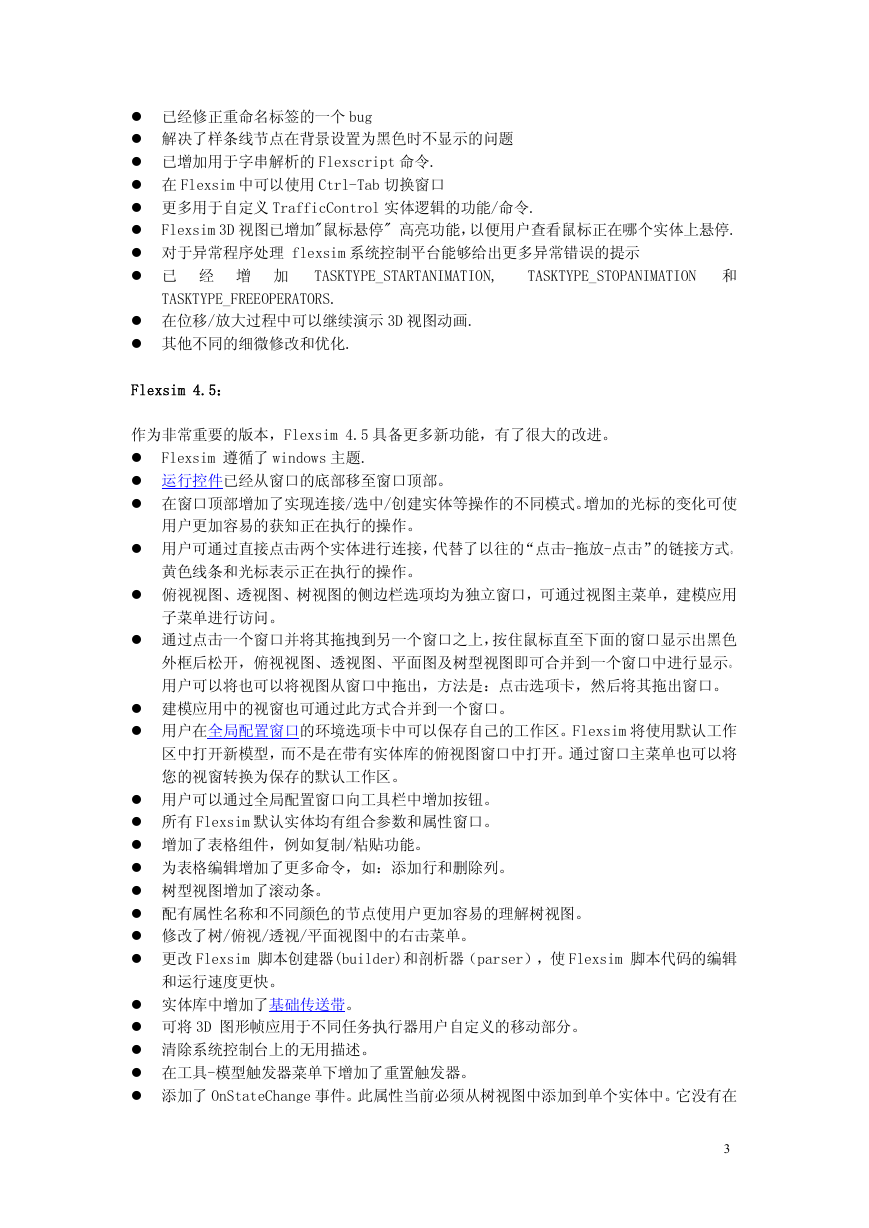
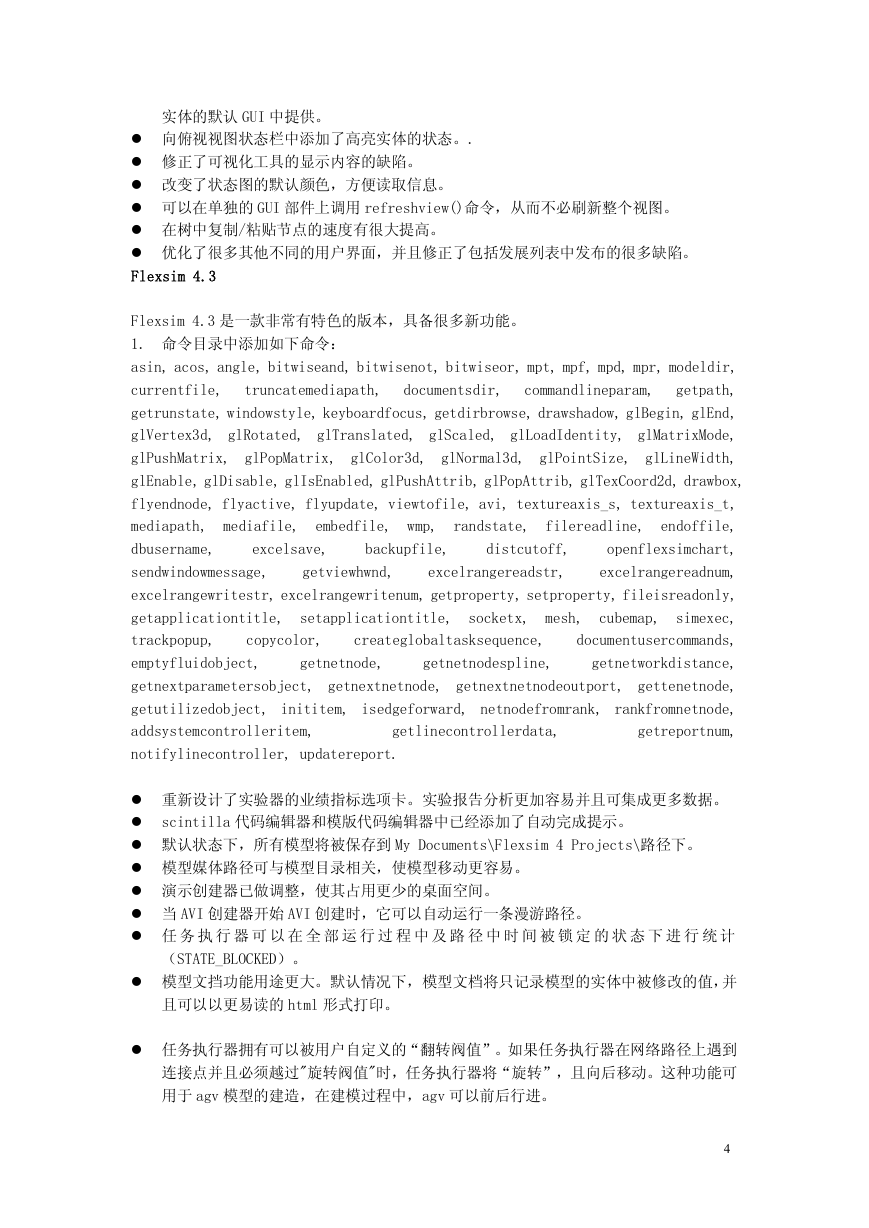
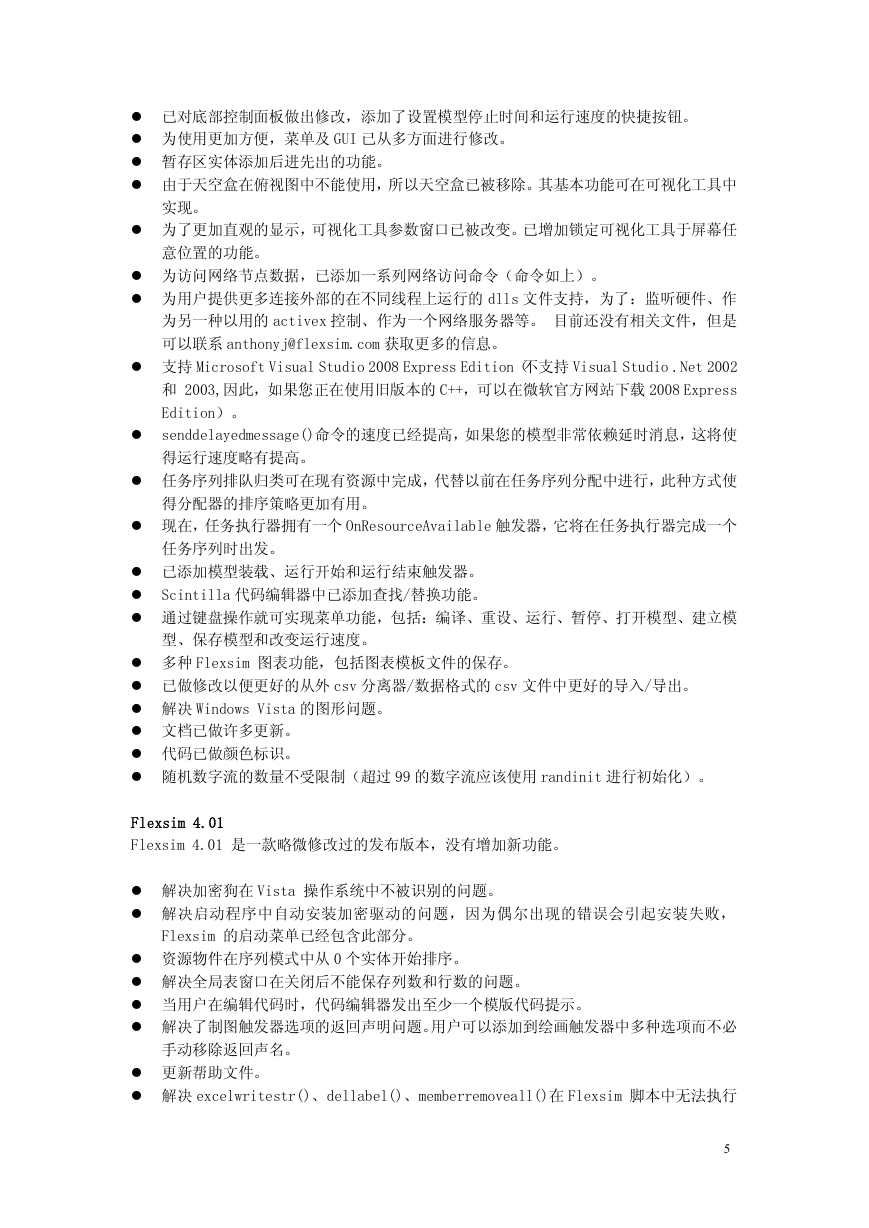

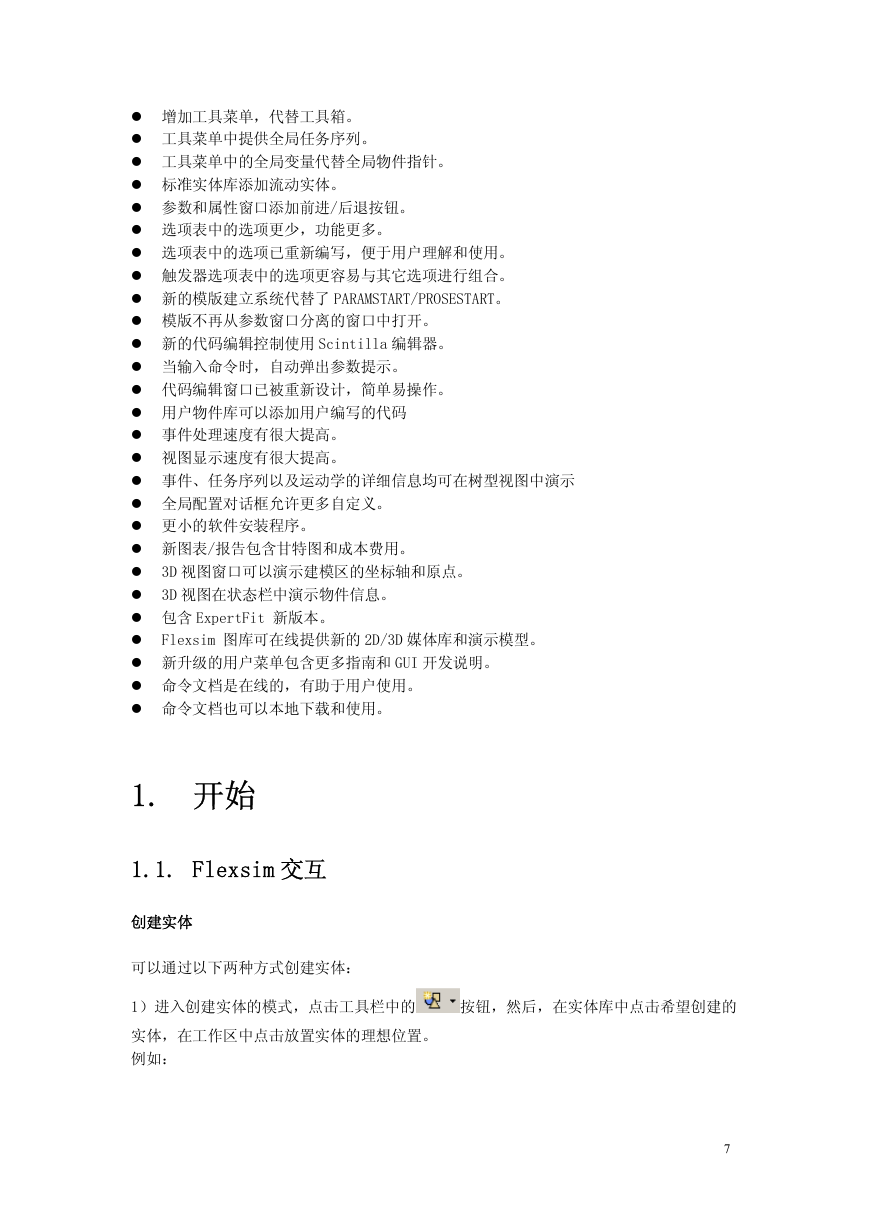
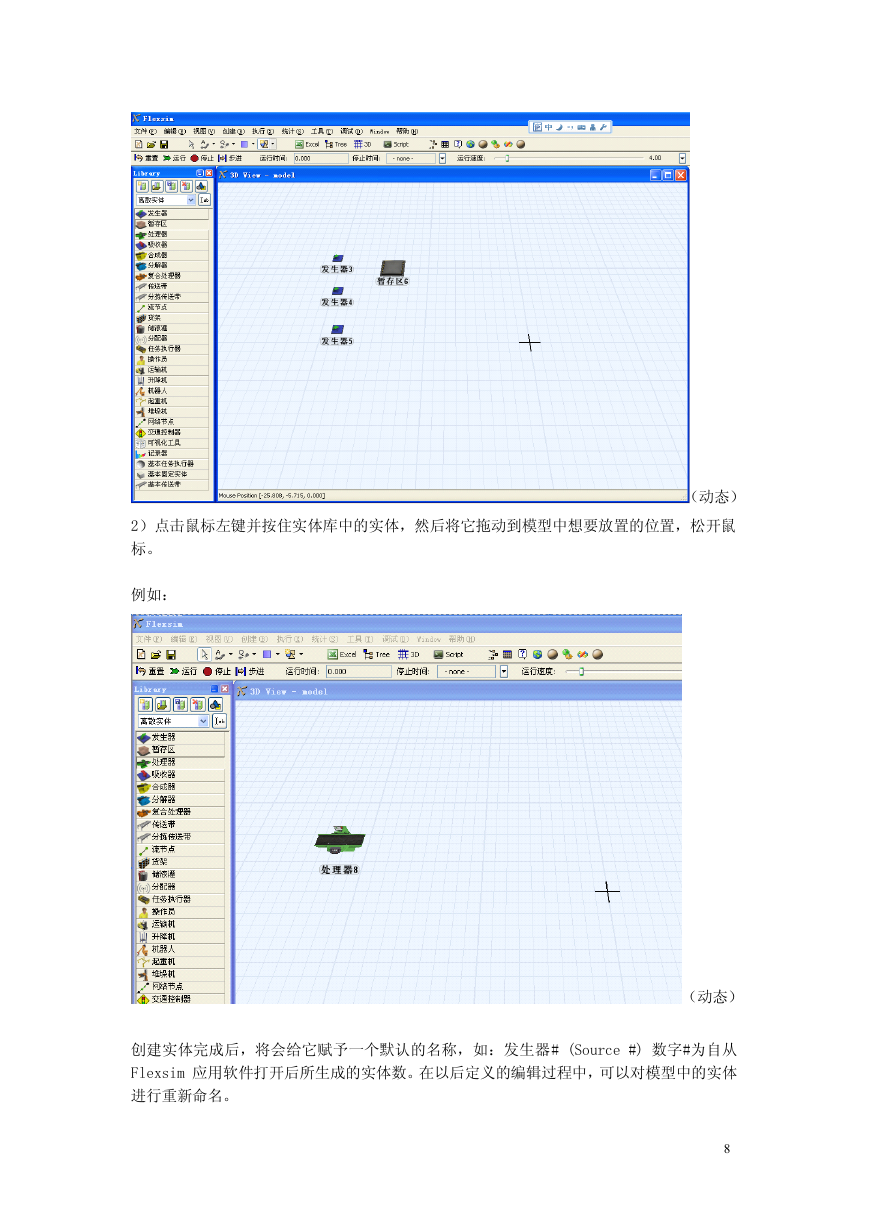
 2023年江西萍乡中考道德与法治真题及答案.doc
2023年江西萍乡中考道德与法治真题及答案.doc 2012年重庆南川中考生物真题及答案.doc
2012年重庆南川中考生物真题及答案.doc 2013年江西师范大学地理学综合及文艺理论基础考研真题.doc
2013年江西师范大学地理学综合及文艺理论基础考研真题.doc 2020年四川甘孜小升初语文真题及答案I卷.doc
2020年四川甘孜小升初语文真题及答案I卷.doc 2020年注册岩土工程师专业基础考试真题及答案.doc
2020年注册岩土工程师专业基础考试真题及答案.doc 2023-2024学年福建省厦门市九年级上学期数学月考试题及答案.doc
2023-2024学年福建省厦门市九年级上学期数学月考试题及答案.doc 2021-2022学年辽宁省沈阳市大东区九年级上学期语文期末试题及答案.doc
2021-2022学年辽宁省沈阳市大东区九年级上学期语文期末试题及答案.doc 2022-2023学年北京东城区初三第一学期物理期末试卷及答案.doc
2022-2023学年北京东城区初三第一学期物理期末试卷及答案.doc 2018上半年江西教师资格初中地理学科知识与教学能力真题及答案.doc
2018上半年江西教师资格初中地理学科知识与教学能力真题及答案.doc 2012年河北国家公务员申论考试真题及答案-省级.doc
2012年河北国家公务员申论考试真题及答案-省级.doc 2020-2021学年江苏省扬州市江都区邵樊片九年级上学期数学第一次质量检测试题及答案.doc
2020-2021学年江苏省扬州市江都区邵樊片九年级上学期数学第一次质量检测试题及答案.doc 2022下半年黑龙江教师资格证中学综合素质真题及答案.doc
2022下半年黑龙江教师资格证中学综合素质真题及答案.doc